

Dette emnet inneholder følgende instruksjoner.
Gå til skytjenesteportalen for å registrere skriveren
Fjerne en skriver
Fjern en skytjenestebruker fra en programbrukerliste
Hvis du har en administratorkonto for skytjenesten, kan du kan administrere de registrerte skriverne samt brukerne av skytjenesteprogrammene. Administrasjonsportalen for skytjenesten driftes på Microsoft Azure.
Åpne Settings Editor, og gå til: .
 [Skytjeneste] -faneark
[Skytjeneste] -fanearkKlikk på [Åpne administrasjonsportalen for skytjenesten].
For direkte tilgang til administrasjonsportalen for skytjenesten kan du skrive inn https://remotecontrol.cpp.canon i adressefeltet i nettleseren.
Gå til administrasjonsportalen for skytjenesten.
Logg på som skytjenesteadministrator.
Klikk på  ved siden av navnet på skriveren.
ved siden av navnet på skriveren.
Klikk på [Remove].
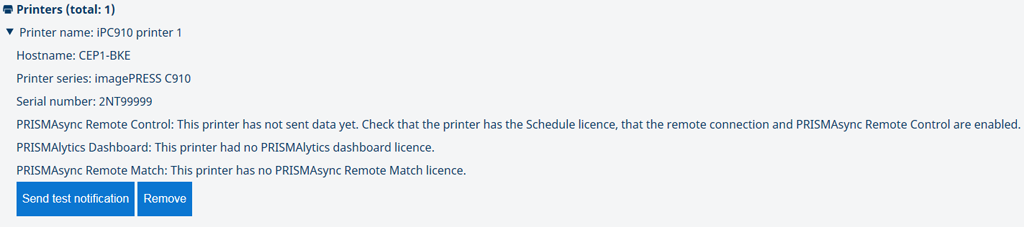 Fjern en skriver fra listen over skytjenesteskrivere
Fjern en skriver fra listen over skytjenesteskrivereKlikk på [Log out] for å gå ut av portalen.
 Logg av
Logg avMinst én skytjenesteadministratoren må være registrert. Du kan fjerne en bruker eller administrator fra én eller flere programbrukerlister.
Hvis brukeren som er skyserveradministrator, fjernes fra en programliste, vil vedkommende miste tilgangen til programmet.
PRISMAsync Remote Match-brukeren som er skytjenesteadministrator, har ansvar for opprettingen av klynger.
Gå til administrasjonsportalen for skytjenesten.
Logg på som skytjenesteadministrator.
Gå til én av brukerlistene.
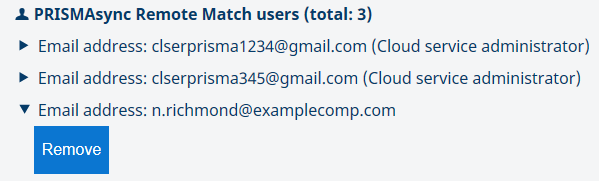
Klikk på  ved siden av brukerens e-postadresse.
ved siden av brukerens e-postadresse.
Klikk på [Remove].
Klikk på [Log out] for å gå ut av portalen.
 Logg av
Logg av